3D オブジェクトのサイズを均一に変更したり、指定した軸または平面に沿ってサイズを変更します。
尺度変更するオブジェクトやサブオブジェクトを選択した後、3D ギズモの軸、平面、または 3 つのすべての軸の間にあるギズモの一部をクリックして、オブジェクトの尺度変更を拘束します。
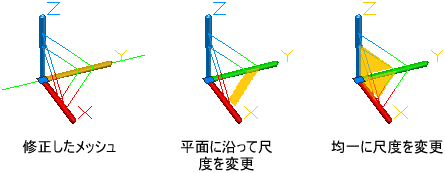
均一ではない尺度変更(軸または平面に沿った尺度変更)は、メッシュに対してのみ使用できます。ソリッドやサーフェスには使用できません。
3D オブジェクトを軸に沿って尺度変更する
メッシュ オブジェクトの尺度変更を指定した軸に拘束します。3D 尺度変更ギズモの軸にカーソルを合わせると、尺度変更の軸を表すベクトル線が表示されます。軸が黄色に変わったら、軸をクリックして指定します。
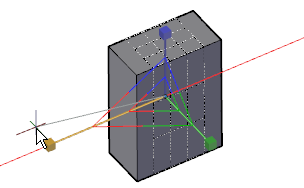
カーソルをドラッグすると、選択したオブジェクトとサブオブジェクトのサイズが、指定した軸に沿って変更されます。クリックするか値を入力して、指定した基点からの尺度を指定します。
3D オブジェクトを平面に沿って尺度変更する
メッシュ オブジェクトの尺度変更を指定した平面に拘束します。各平面は、各軸ハンドルの外端から伸びるバーで示されます。カーソルをいずれかのバーに合わせることで、尺度変更の平面を指定します。バーが黄色に変わったら、クリックします。
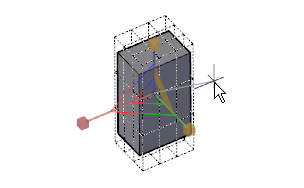
カーソルをドラッグすると、選択したオブジェクトとサブオブジェクトは、ハイライト表示されている平面に沿ってのみ尺度変更されます。クリックするか値を入力して、指定した基点からの尺度を指定します。
3D オブジェクトの XYZ 方向の尺度を均一に変更する
ソリッド オブジェクト、サーフェス オブジェクト、メッシュ オブジェクトをすべての軸に沿って均一に尺度変更します。カーソルをギズモの中心点の方に移動すると、三角形部分がハイライト表示され、選択したオブジェクトやサブオブジェクトを 3 つのすべての軸に沿って尺度変更するためにクリックできることが示されます。
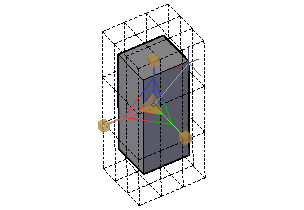
カーソルをドラッグすると、選択したオブジェクトやサブオブジェクトの XYZ 方向の尺度が均一に変更されます。クリックするか値を入力して、指定した基点からの尺度を指定します。